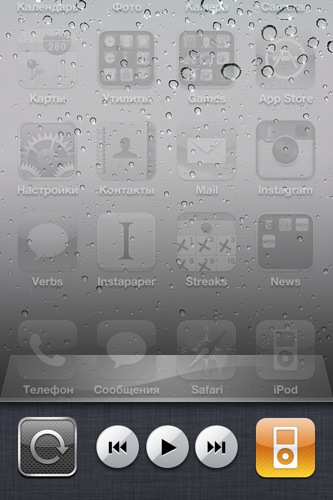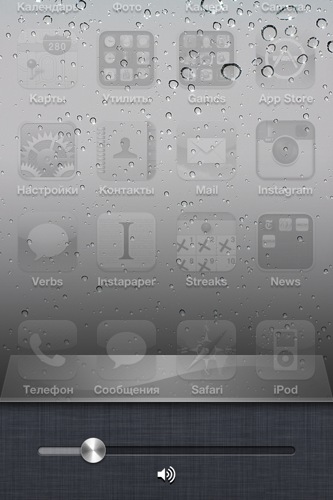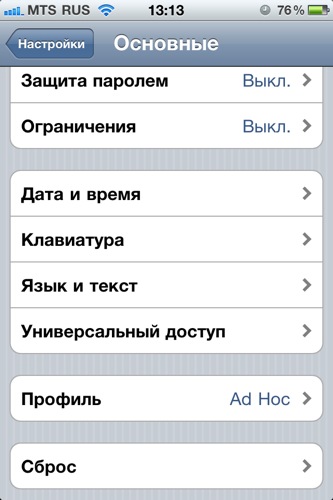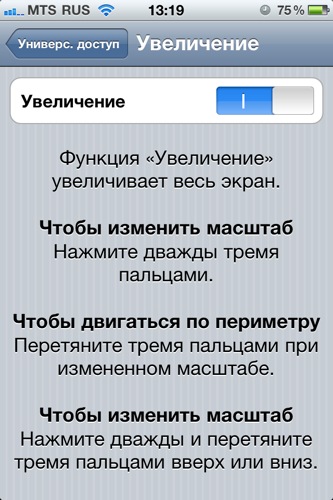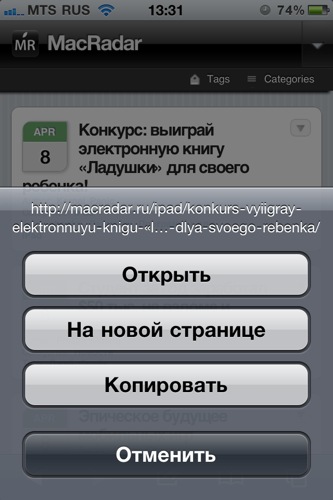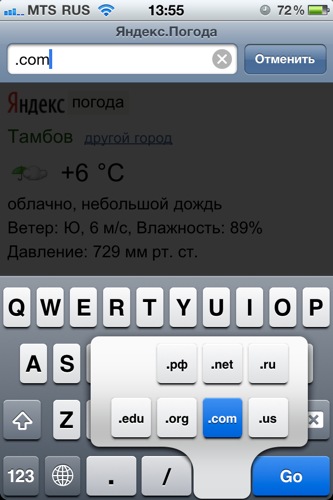Secțiuni de site
Alegerea editorului:
- Cea mai tare unitate de sistem pentru PC (do it yourself) Carcasă compactă pentru PC cu propriile mâini
- Cum reinstalez Windows pe un laptop Asus?
- Antivirus gratuit Comodo securitate pe internet
- Ce să faci dacă nu există o unitate D pe computer?
- Cum să adăugați corect o nouă partiție pe un hard disk?
- O recenzie a difuzoarelor Bluetooth JBL Flip3
- Formate de carte
- Conectarea și configurarea TV interactiv de la Rostelecom
- Cum să vă ștergeți contul de Instagram
- Tabletă Android sau iPad - ce să alegi?
Publicitate
| Instrucțiuni pentru utilizarea iPhone 5 s |
|
În fiecare zi ne folosim iPhone-ul pentru tot felul de sarcini: apeluri, mesaje, e-mail, jocuri, Twitter, rețele sociale, lectură, muzică și multe, multe altele. Dar nu toată lumea știe că implementarea majorității acestor sarcini poate fi nu numai accelerată, ci și simplificată. Am adunat douăzeci și cinci de sfaturi și trucuri utile pentru tine, datorită cărora folosind iPhone Va deveni și mai simplu (cu cât mai simplu?) și mai convenabil. Sfat #1: Transformați iBooks în cărți audio Puțini oameni știu, dar orice cărți de pe iBooks pot fi ușor transformate în cărți audio și, de exemplu, să le asculți în mașină în drum spre serviciu: mult mai interesant și util decât un program de radio plictisitor. Deci, ce trebuie să facem? Accesați „Setări” - „General” - „ Acces universal" Apoi, trebuie să mergeți la secțiunea „VoiceOver” și să comutați comutatorul de comutare pentru a activa această funcție.
După ce porniți VoiceOver, tot textul care apare pe ecran vă va fi citit înapoi. Desigur, acesta nu este un crainic profesionist, dar actoria vocală este foarte acceptabilă. Dar nu uitați că funcția este destinată în primul rând celor care au probleme de vedere, așa că după activarea VoiceOver, gesturile și comenzile de pe iPhone se vor schimba. Nu că ar fi critic, dar, să fiu sincer, nu va fi foarte convenabil. Apropo, vă sfătuiesc să dezactivați „Sfaturi” - va fi mai convenabil. Sfat #2: acces rapid la o scrisoare neterminată Sunt situații când începi să scrii o scrisoare, dar atunci apar chestiuni urgente și nu mai este timp să o termini. Bineînțeles, când timpul este liber, ne vom întoarce la Mail.app și vom termina scrisoarea, pentru că mai trebuie trimisă și nu avem de ales. După ce ați salvat scrisoarea în ciorne, când veți reveni la scrierea ei, va trebui să faceți multe atingeri, mai ales dacă aveți mai multe conturi de mail pentru a intra în ciorne și pentru a găsi această scrisoare acolo. De ce să-ți complici viața când există o modalitate mult mai simplă, doar o atingere. Pentru a reveni la ultimul e-mail care a fost trimis la schițe, pur și simplu deschideți Mail.app, apăsați și mențineți apăsat butonul Compune (creion în caseta din colțul din dreapta jos). În una sau două secunde, ultimul proiect neterminat se va deschide în fața ta. Sfatul #3: Trimiteți mai multe fotografii simultan De acord, trimite fiecare fotografie către mesaj separat sau scrisul - aceasta este, ca să spunem ușor, puțin incomod. Este mult mai ușor și mai rapid să trimiți mai multe fotografii într-o singură scrisoare.
În colțul din dreapta sus al galeriei foto există un buton cu o săgeată făcând clic pe el puteți selecta simultan mai multe fotografii prin care doriți să le trimiteți; e-mail, prin SMS sau pur și simplu imprimați. Din păcate, numărul de fotografii trimise prin e-mail este limitat la cinci o dată, și prin SMS și mai puțin - doar două. Sfat #4: Lăsați-l pe Siri să completeze formularul de e-mail pentru dvs De fiecare dată când trimit un alt e-mail, nu vreau să completez întregul formular al e-mailului: cui să-l trimit, subiectul scrisorii și apoi scrisoarea în sine. Acum, datorită lui Siri, întregul proces poate fi finalizat în mai puțin de un minut. Pur și simplu deschideți Mail.app și formularul pentru a scrie o nouă scrisoare. Apoi, ține apăsat butonul Acasă și spune-i lui Siri ceva de genul: „Amintește-ți soției mele despre petrecerea din seara asta și spune-i să aducă o sticlă de vin roșu”. Gata: Siri va ști deja cine este soția ta (dacă nu, ea va întreba despre asta o dată și va aminti pentru viitor) și va adăuga automat e-mailul soției tale, luând-o de la contacte, la linia „Subiect”, Siri va adăuga cuvântul „Partid”, deoarece tocmai despre asta este propunerea ta. Iar textul scrisorii va indica tot ceea ce i-ai cerut soției tale să spună: „Ia o sticlă de vin roșu”. Asta este. Simplu, nu-i așa? Sfat #5: Închideți toate aplicațiile inutile Foarte des întâlnim o problemă descărcare rapidă baterie Pentru a corecta măcar ușor, dar totuși, această situație, nu uitați să închideți toate aplicațiile de care nu aveți nevoie. Mai mult, multe dintre ele pot influența foarte mult rata de descărcare. Acest lucru este valabil mai ales pentru aplicațiile care sunt oarecum legate de locație și navigare.
Pentru a închide toate aplicațiile inutile, faceți dublu clic pe butonul Acasă pentru a deschide panoul multitasking. Apăsați și mențineți apăsat pe pictograma aplicației pe care doriți să o închideți: după o secundă, pictogramele se vor tremura și în dreptul lor vor apărea cruci roșii, făcând clic pe care veți închide în sfârșit aplicațiile de care nu aveți nevoie. Sfat #6: Scrieți tweet-uri din aproape orice aplicație Adesea, pe diverse forumuri, mulți utilizatori de iPhone se plâng că nu pot trimite un tweet din nicio aplicație, cu excepția clientului de microblogging însuși. Și, de regulă, acești utilizatori nu cunosc un punct foarte banal: pentru a scrie tweet-uri din alte aplicații, trebuie doar să-și înregistreze contîn setările iPhone.
Pentru a vă activa contul, trebuie să mergeți la „Setări” și să selectați secțiunea numită „Twitter”. Dacă aveți deja propriul cont în acest serviciu de microblogging, introduceți pur și simplu numele de utilizator și parola. Dacă nu aveți propriul cont, puteți crea unul chiar acolo – procesul de înregistrare va dura doar câteva minute. După aceste manipulări simple, veți putea trimite tweet-uri, de exemplu, dintr-o galerie foto, Safari, cameră, hărți, YouTube și așa mai departe. Sfatul #7: remediați „ignorarea” dispozitivelor Bluetooth Cei care au conectat vreodată orice dispozitiv Bluetooth la iPhone-ul lor știu că iPhone-ul are capacitatea de a ignora acest dispozitiv. Dar dacă decideți să ignorați acest dispozitiv, de exemplu, dacă nu aveți timp să vă conectați acum sau doar din întâmplare, atunci mai târziu este posibil ca iPhone-ul dvs. să nu mai vadă dispozitivul când decideți să îl conectați din nou. Cum să remediați această situație incomodă? — Este ușor: trebuie doar să reporniți iPhone-ul. Când va porni din nou, vă veți putea conecta din nou la dispozitivul pe care l-ați ignorat cândva. Sfat #8: Folosiți Siri pentru Facebook și Twitter Toată lumea știe perfect că Apple va adăuga capacitatea de a scrie tweet-uri și de a schimba statusurile Facebook la Siri în noul sistem de operare. sistem iOS 6. Dar nu este deloc necesar să așteptați lansarea iOS 6 sau să instalați următoarea beta. Siri este capabil de asta deja astăzi, deși, din păcate, nu în toate țările (dar vă sfătuiesc să încercați; nu l-am putut verifica personal, deoarece am un iPhone 4). Deci, să începem cu Facebook. Pentru a vă putea schimba stările pe această rețea socială folosind Siri, trebuie să trimiteți un SMS cu textul „bună ziua” la numărul 32665 (apropo, aceste numere arată ca FBOOK pe o tastatură tradițională). După trimiterea SMS-ului, veți primi un mesaj ca răspuns cu un link pe care trebuie să îl urmați pentru a finaliza toate setările. După care vei primi număr scurt, pe care trebuie să-l adăugați la lista de contacte și să o denumiți „Facebook”. Acum îi poți spune lui Siri „Text Facebook” și dictează textul, care va apărea în starea ta. Același lucru trebuie făcut și pentru Twitter. Trebuie să trimiteți un SMS cu cuvântul „start” la numărul 40404 (SUA) sau 21212 (Canada), după care veți primi un scurt număr ca răspuns. Acest număr trebuie, de asemenea, adăugat la lista de contacte și denumit „Twitter”. Și apoi totul este la fel ca și cu Facebook: spune-i lui Siri „Text Twitter” și dictează tweet-ul dorit. Sfat #9: Alegeți o anumită orientare a ecranului Nu doriți ca orientarea ecranului să se schimbe constant de la portret la peisaj atunci când rotiți iPhone-ul? Atunci acest sfat este special pentru tine.
Tot ce trebuie să faceți este să deschideți panoul multitasking și să glisați spre dreapta. Pictograma din stânga cu o săgeată rotundă va fi exact funcția care vă va ajuta să fixați o anumită orientare a ecranului. În același mod, puteți anula ulterior această blocare. După cum puteți vedea, totul este foarte ușor și rapid. Sfat #10: adăugați Fișiere PDFîn iBooks De ce să descărcați aplicații inutile, mai ales dacă sunt plătite, pentru a vizualiza fișiere PDF? - Absolut nu e nevoie. Asta cred eu. Dacă ați fost trimis un fișier către format PDF, faceți clic pe pictograma acesteia și mențineți apăsat: iPhone-ul însuși vă va solicita să deschideți acest fișier în iBooks. În plus, iBooks are o secțiune specială pentru astfel de fișiere, astfel încât acestea să nu se amestece cu cărțile.
Puteți accesa această secțiune făcând clic pe butonul „Cărți” din biblioteca aplicației iBooks. Sfat #11: Opțiuni pentru tastatură De acord, când introduci un SMS prietenului tău pentru câteva secunde, cheltuiești aceeași sumă doar pentru a merge la secțiune caractere specialeși pentru a pune capăt, asta este cumva ridicol. Există o modalitate mult mai simplă și mai rapidă: de îndată ce ați terminat de scris următoarea propoziție, „atingeți” de două ori pe butonul spațiu - va fi plasată automat un punct la sfârșitul propoziției, va apărea un spațiu după propoziție și butonul Shift va fi deja pregătit astfel încât noua propoziție să înceapă cu majuscule.
În plus, dacă faceți clic pe unele dintre literele furnizate pe tastatură, puteți vedea o listă de simboluri suplimentare. Probabil că toată lumea este familiarizată cu această oportunitate, datorită situațiilor în care trebuie să scrieți un caracter dur care nu este inițial pe tastatură. Sfat #12: Siri este, de asemenea, un calculator Siri nu poate doar să caute informații pentru dvs., ci poate servi și ca o alternativă bună la calculatorul obișnuit. Îi poți cere să facă o varietate de sarcini de matematică, cum ar fi adunarea, scăderea, înmulțirea sau împărțirea, sau îi poți cere să rezolve probleme, ecuații sau funcții matematice simple. Alternativ, o puteți întreba pe Siri: „Dacă suntem patru, cât ar trebui să dea fiecare pentru a da bacșiș de 20% pe o bancnotă de 300 USD?” - Siri va răspunde imediat că fiecare dintre prietenii tăi ar trebui să vină 15 USD. Sfat #13: ștergeți rapid mesajele Mulți utilizatori de iPhone petrec timp suplimentar ștergând mesajele inutile. Deși puteți șterge o întreagă conversație în doar câteva secunde. Doar glisați spre stânga și un buton „Ștergeți” va apărea lângă conversație, făcând clic pe care va șterge întreaga conversație de pe telefon. Mult mai ușor și mai rapid decât să o faci prin butonul „Editare” sau să ștergi mesajele unul câte unul, nu-i așa? Sfat #14: „atingeți” pentru a regla focalizarea Probabil, cei care fac des fotografii cu iPhone-ul cunosc acest sfat simplu, dar nu-l poți ignora. Dacă, în timp ce fotografiați cu o cameră, doriți, de exemplu, să vă concentrați asupra chipului prietenului dvs. sau a paharului frumos de cocktail pe care îl ține în mână, trebuie doar să „atingeți” acest loc de pe ecranul iPhone-ului și telefonul va focalizați automat pe elementul selectat. Fotografia se va dovedi frumoasă și interesantă. Sfat #15: Fă-ți timp ștergând fotografiile proaste În primul rând, de foarte multe ori mulți utilizatori șterg mai multe fotografii deodată care nu li se par foarte bune, fără măcar să se uite la ele. Acest lucru este greșit. Puteți nu numai să ștergeți o fotografie care se dovedește a fi frumoasă la o examinare mai atentă, ci și să ștergeți accidental o fotografie pe care nu ați fi șters-o nici măcar intenționat. În al doilea rând, cel mai bine este să ștergeți imaginile după ce le priviți pe computer: astfel puteți înțelege singuri dacă fotografia a ieșit bine sau dacă este ceva în neregulă cu ea. Ei bine, în al treilea rând, indiferent cât de surprinzător ar suna, procesul de ștergere a oricăror fișiere, inclusiv fotografii și videoclipuri, irosește multă energie pe iPhone-ul tău. Dacă nu vă deranjează să faceți fotografii, atunci cel puțin economisiți încărcarea bateriei. Sfat #16: Creați foldere Ai grijă să nu faci dezordine inutilă pe birourile tale. Folosind foldere, nu numai că poți găsi rapid aplicația sau jocul de care ai nevoie, dar și să faci desktopul tău să arate îngrijit și convenabil. Mutați pictogramele aplicațiilor pe care le utilizați cel mai des pe desktopul principal, iar pe toate celelalte desktop-uri puteți crea foldere pe categorii.
Pentru a crea un folder, pur și simplu trageți pictograma unei aplicații pe pictograma altei aplicații. Folderele pot fi redenumite și plasate pe desktop într-un mod care vi se potrivește. Cel mai bine este să creați dosare bazate pe categorii de aplicații, cum ar fi jocuri, rețele sociale, navigare și așa mai departe. Sfat #17: Faceți fotografii cu ușurință Cred că nu sunt singurul căruia nu i se pare foarte convenabil să facă fotografii folosind „atingeți” pe butonul camerei, care se află pe ecran iPhone. Dacă în modul portret, acesta este probabil cea mai buna varianta, apoi în modul peisaj este cel mai rău. Dar Apple s-a gândit la toate, o astfel de companie nu putea face o greșeală atât de ofensivă. Dacă țineți iPhone-ul orizontal în timp ce faceți fotografii, pur și simplu apăsați butonul de creștere a volumului și iPhone-ul va face instantaneu o fotografie. Acest lucru este foarte convenabil, deoarece butonul „+” este amplasat exact acolo unde se află obturatorul pe camerele reale. Sfat #18: Vizualizați fotografii Dacă glisați spre dreapta în modul cameră, veți începe instantaneu să vă vizualizați cele mai recente fotografii. Acest lucru este mult mai rapid și mai convenabil decât deschiderea unei galerii foto atingând pictograma din colțul din stânga jos. Sfat #19: Ascultați muzică Știați că căștile standard care vin cu iPhone au trei butoane de comutare? Două dintre ele, desigur, sunt responsabile de controlul volumului, dar al treilea, situat la mijloc, între comenzile de volum, este destul de multifuncțional. Făcând clic pe el o dată, veți întrerupe piesa de redare sau, bineînțeles, veți continua redarea acesteia; două apăsări - vei sări peste piesa următoare; trei - va începe ascultarea cântecului precedent. Iar cei care au acces la Siri îl pot folosi pentru a comanda muzică din colecția lor. De exemplu, spunând asistent vocal: „Porniți David Guetta.” Sfat #20: Adăugați evenimente în calendarul dvs. direct din e-mail Aplicația Mail.app este convenabilă deoarece poate determina cu ușurință dacă este o anumită zi a săptămânii/ora sau nu. De exemplu, dacă sunteți în dvs e-mail scrie: „Nu uita, ne vom alătura vacanței tale vineri după-amiază” - iPhone-ul va evidenția această zi cu albastru, iar persoana căreia îi trimiți această scrisoare direct din aplicația Mail.app va putea adăuga cele specificate. eveniment în calendarul lor. Sfat #21: Sincronizează totul Puteți sincroniza oricare dintre datele și fișierele dvs. Și vă sfătuim insistent să faceți acest lucru pentru a vă proteja de pierderea a ceva important, de exemplu, în cazul ștergerii accidentale, spargerii sau furtului dispozitivului dvs. În plus, sincronizarea nu necesită fire, computere sau conexiuni. Puteți face o copie pe iCloud prin aer.
Pentru a crea o copie de rezervă în iCloud, deschideți „Setări” - „iCloud”, în partea de jos, accesați secțiunea „Stocare și copii” și faceți clic pe „Creați o copie”. Puteți alege singur ce fișiere ar trebui să fie depozitate și care nu. Dacă cei 5 GB furnizați nu sunt suficiente pentru dvs., puteți oricând să achiziționați spațiu suplimentar în stocarea în cloud. Sfat #22: Stabiliți limite Toată lumea știe că există o mulțime de conținut care nu ar trebui să fie văzut de nimeni în afară de tine sau, de exemplu, ceva care în mod clar nu este destinat ochilor copiilor tăi. În astfel de cazuri, cea mai bună soluție ar fi stabilirea unei restricții privind vizualizarea unei anumite aplicații sau conținut.
Puteți activa restricții ca aceasta: „Setări” - „General” - „Restricții”. În primul rând, va trebui să activați restricțiile pe iPhone și să introduceți un cod de securitate din patru cifre, pe care va trebui să îl introduceți de fiecare dată când dvs. (sau altcineva) doriți să vedeți aplicații protejate. Odată ce parola este setată, puteți alege din ce aplicații ar trebui să fie închise accesul publicului, și care pot fi lăsate. Sfat #23: Eliminați aplicațiile inutile Nu transforma iPhone-ul într-un teren de gunoi pentru aplicații pe care „aș putea să le folosesc din nou cândva”. Începând cu iOS 5, puteți vedea în Setări cât spațiu ocupă fiecare aplicație pe iPhone.
Dacă vezi, de exemplu, că jocul Max Payne ocupă până la 1,3 GB și nu l-ați jucat de mult timp sau l-ați terminat complet, atunci poate că este timpul să spuneți: „Max, mergeți mai departe, la revedere” și ștergeți jocul de pe telefon. Sfat #24: Evitați notificările push inutile O altă modalitate de a prelungi durata de viață a bateriei este dezactivarea notificărilor push inutile. Acest lucru este valabil mai ales pentru „notificările push” care vin foarte des, de exemplu, de la Twitter sau orice altă aplicație pentru rețelele sociale. Crede-mă, poți trăi și fără notificări și să nu ratezi sau să uiți nimic. Deși, desigur, nu trebuie să refuzați toate notificările. Sfat #25: Activați tastatura Emoji Puteți activa tastatura Emoji în „Setări” - „General” - „ ” - „Tastaturi internaționale”. De regulă, există doar două tastaturi: tastatura rusă este pe primul loc, iar tastatura engleză este pe locul doi. Adăugați tastatura Emoji pe locul al treilea.
Cu această tastatură, puteți trimite interlocutorului nu numai text și emoticoane care sunt realizate folosind semne de punctuație, ci și emoticoane reale desenate și imagini mici. Datorită acestui lucru, comunicarea ta va deveni și mai distractivă și amuzantă. Cumpărarea unui iPhone
Cumpărați un iPhone PCT. Este in garantie. Vrei să economisești bani? Atunci nu te plânge. Nu cumpărați un iPhone de pe piață. Sau din mâinile tale. Acesta va conține ID-ul Apple al altcuiva sau elemente interne non-originale. Dacă chiar ai nevoie de el, cumpără-l la mâna a doua cu un prieten care știe despre el. Plătește-i 10%. Ai cheltuit două dintre salariile mamei tale pe un iPhone. Nu a fost suficient să-l rupi. Ai milă de femeie, cumpără o cutie. Cumperi un iPhone? Gândiți-vă de ce. Vinderea unui iPhone folosit cu memorie minimă este mai ușoară. Dar videoclipurile de la alcotus-ul de vineri nu se vor încadra în el. Treci de la Android la iPhone? Descărcați Mutați pe iOS. Programul va transfera fotografii, contacte și aplicații pe iPhone. Dacă cumperi un iPhone în America, fă-o în Apple Store. Vânzătorii online sunt proști sau înșelător. Dacă găsiți un magazin unde un iPhone este mai ieftin decât oriunde altundeva, nu îl cumpărați de acolo. Ai cumpărat un iPhone pe credit? Obțineți asigurarea înapoi. Aflați cum pe internet. Nu poți alege un iPhone? Ia-o pe cea mai recentă. Va dura mai mult. UtilizareCitiți tot ce vă spune iPhone-ul. Fiecare notificare pop-up și text sub comutatoare. Nu degeaba este scris acolo.
Activați luminozitatea automată. iPhone-ul tău este mai inteligent decât tine. Acesta va selecta mai bine luminozitatea. Introduceți Touch ID cu degetul mic. Puteți mânca un burger și puteți debloca iPhone-ul. Ți-ai spart iPhone-ul? Găsiți un maestru bun. Un maestru bun este scump și oferă o garanție. Restul vor fi înșelați. Găsiți cel oficial centru de service. Uneori, înlocuirea unui iPhone cu unul nou la un cost suplimentar este mai profitabilă decât repararea lui. Nu pune iPhone-ul în apă. Chiar dacă este rezistent la apă. Nu vei dovedi nimic nimănui. Nu actualizați iOS pe MacDuck. Nu, vă rugăm să actualizați. Ai făcut o copie de rezervă? Mesajele de la magazinul tău preferat de îmbrăcăminte ajung în spam? Adăuga Adresa de e-mail stocați în contacte. Utilizați căutarea iOS. Ba chiar caută pe internet.
Ai cumpărat un iPhone de 16 GB? Cumpărați spațiu pe iCloud. Selfie-urile și videoclipurile plictisitoare de la petrecerea de vineri seara vor fi stocate în siguranță și nu vor ocupa spațiu pe iPhone. Unele aplicații stochează date în iCloud. Aflați care dintre ele în setările iCloud. Nu descărcați aplicații din memorie. iPhone-ul nu va funcționa mai repede. Nu mai asculta muzică de la VK la o calitate rușinoasă. Cumpărați un abonament la Apple Music. dacă nu sunt bani. Sincronizați tonurile de apel achiziționate cu iTunes. Ai cumparat un incarcator? Păstrați chitanța. Magazin frumos ofera garantie. Dezactivați Fotografii live, dacă iPhone-ul dvs. are mai puțin de 64 GB. Dacă nu aveți un Mac cu ecran retină și un televizor care nu este 4k, activați 1080p 60 fps în setările video. Acesta este maximul pe care îl puteți obține pe iPhone. Accesoriile incluse cu iPhone sunt în garanție. Salvați chitanța de pe iPhone. Ai cumpărat un iPhone PST, nu? Setați ceasul iPhone-ului înainte cu 10 minute. Cel puțin uneori nu vei întârzia. Configurați FaceTime. Sunați la FaceTime Audio gratuit. Și poți auzi mai bine. Atingeți pictograma ceas din partea de sus a ecranului pentru a derula rapid în sus orice listă. Pentru a încărca rapid iPhone-ul, opriți-l. Dacă ați șters contacte de pe iCloud, restaurați-le pe icloud.com.
Resetarea setărilor rezolvă multe probleme. Dacă ceva nu funcționează bine, resetați toate setările. Apple are suport gratuit pentru vorbirea rusă. Sună-i dacă resetarea nu ajută. 8 800 333-51-73. Dacă ați șters totul de pe iPhone și încă nu aveți suficientă memorie, reinstalați iOS. Sună la asistență dacă nu știi cum. Nu dormi suficient? Activați Turul de noapte. iPhone-ul tău se oprește la frig, deoarece procesele chimice din baterie încetinesc. Samsung-ul vecinului tău nu se va opri pentru că... SiguranţăConfigurarea unui ID Apple cu domeniul @icloud.com. Un școlar de 13 ani îți va sparge adresa de e-mail și îți va bloca iPhone-ul. Notează-ți informațiile Apple ID pe o bucată de hârtie. Nu te baza pe memorie. Oricum vei uita. V-ați salvat amprenta în Touch ID, amintiți-vă parola. Notează-l. iPhone-ul vă va cere parola după repornire. Nu o amprentă, ci o parolă. Nu vă zgâriți la încărcare. Cablul chinezesc va costa mai mult decât cel original. Nu dovedi contrariul. te interzic. Înainte de a vă introduce parola, asigurați-vă că nu sunteți piratat. Verificați autenticitatea site-ului. Gândește cu capul. Faceți o copie de rezervă. Există o bifă în setările iCloud. Îți vei da seama acolo.
Activați autentificarea cu doi factori. Peste tot: în iCloud, prin e-mail, în VK. Rețineți: un utilizator - un ID Apple. Nu te baza pe Găsește-mi iPhone-ul. Dacă iPhone-ul tău este furat, mergi imediat la poliție. 70% dintre infracțiuni sunt soluționate fără întârziere. Nu introduceți ID-ul Apple al altcuiva pe iPhone. Și invers. Nu voi explica de ce. Cumpărați 1 parolă. Ține-l acolo parola iCloud, codul PIN al cardului și tot ce este important. Notează-ți parola 1Password pe o bucată de hârtie. Schimbați-vă parola. Nu, qwerty123 nu este potrivit. Generați o parolă în 1Password și salvați-o. Rețineți: parola și autentificarea trebuie să fie diferite. După cum știți, Apple nu s-a dezinat să includă instrucțiuni pentru iPhone 6 și, prin urmare, pentru noii utilizatori ai produselor Apple le poate fi dificil să înțeleagă noul dispozitiv. În acest material vă vom spune cum să folosești iPhone 6și veți afla despre filozofia de a construi iOS - operare sisteme iPhoneși iPad. Deci, ți-ai cumpărat un iPhone nou, ai venit acasă și ai început să-l despachetezi. Iată-l, iPhone 6 original, îl pornim și vedem salutul. Nu poți intra în sistemul de operare fără o cartelă SIM, așa că haideți să o introducem. Introduceți cartela SIMPentru iPhone 6 ai nevoie de un nano-SIM, adică în acest moment este cel mai mic card pentru dispozitive. Nu este surprinzător, deoarece compania se străduiește să folosească cele mai avansate soluții tehnologic în produsele sale.
Ce să faci dacă ai o cartelă SIM obișnuită? Soluția ideală ar fi să mergi la centrul de service al operatorului tău, unde îți vor schimba cu amabilitate cartela SIM cu cea necesară iPhone 6, adică. pe nano-SIM. Dacă nu doriți să mergeți undeva sau să schimbați ceva, vă puteți tăia cardul la dimensiunea dorită. Acest lucru se face ușor și natural și am scris despre asta în detaliu. Mai mult decât atât, dacă nu reușiți să vă tăiați cartela SIM după cum este necesar, atunci puteți deja să mergeți la operator. Noțiuni introductive și interacțiune cu sistemul de operarePrin introducerea cardului, telefonul tău este activat și din acel moment intră în vigoare garanția pe dispozitivul tău. Pentru ca dispozitivul să funcționeze, va trebui să creați un ID Apple dacă nu aveți deja unul și să executați setări standard limba, ora, sincronizarea etc. Deci, noul tău iPhone 6 s-a pornit și vezi în fața ta sistem de operare dispozitive. Sistemul de operare este foarte concis și nu are opțiuni și capabilități inutile. Spre deosebire de Android, IOS nu are desktop-uri, widget-uri sau ceva de genul acesta. ECRANUL dvs. de ACASA este o listă a aplicațiilor dvs. Ca și în Android, aplicațiile se vor muta în pagini noi pe măsură ce numărul lor crește și le puteți grupa în dosare. Filosofia sistemului în sine este în întregime destinată consumatorului, oferindu-i un minim de setări și funcționalitate maximă a aplicației. iPhone 6 are într-adevăr foarte puține setări în comparație cu dispozitivele Android. Aplicațiile de pe iPhone 6 sunt practic aceleași cu cele de pe alte sisteme de operare, doar de o calitate superioară, ceea ce este cerut de moderarea strictă a aplicațiilor din AppStore. În acest fel, Apple îmbunătățește plăcerea generală și experiența utilizării dispozitivului. Instalarea aplicațiilor din AppStorePentru a instala cu succes aplicațiile din AppStore, va trebui să introduceți detaliile cardului și, de asemenea, să fiți de acord cu regulile suplimentare. Magazinul are atât aplicații plătite, cât și aplicații gratuite. Pentru a instala aplicații pe iPhone 6, nu este nevoie să introduceți o parolă de fiecare dată. Puteți activa consimțământul pentru instalarea aplicației folosind confirmarea amprentei, care este mult mai convenabilă și mai rapidă. Tot ce trebuie să faceți este să configurați Touch ID. Pentru a avea ocazia ștergeți aplicația sau mutați aplicația în folder pe iPhone 6, trebuie doar să țineți degetul pe pictogramă. Lista aplicațiilor lansate recentiPhone 6 dispune de multitasking. Aceasta indică faptul că apăsați tasta HOME pentru a minimiza aplicația curentă. Pentru a deschide o listă de minimizate sau recent rulează aplicații- apăsați rapid tasta HOME de două ori. Cum să închid aplicațiile?Mai întâi, apăsați tasta HOME pentru a minimiza aplicația, apoi deschideți lista tuturor aplicațiilor care rulează apăsând rapid tasta HOME de două ori. Veți vedea capturi de ecran ale aplicațiilor cu pictograme sub ele. Pentru a dezactiva complet aplicația, glisați captura de ecran în sus cu degetul. Cum să trageți partea de sus a ecranului în jos?Cei care priveau prezentare iPhone 6, amintiți-vă că au arătat capacitatea de a trage rapid în jos toată partea superioară a ecranului. Acest lucru este necesar pentru a-l putea folosi confortabil cu o singură mână (este greu să ajungi în partea de sus a ecranului cu o singură mână dacă aplicația o cere). Pentru a trage rapid toată partea de sus a ecranului la degete, pur și simplu atingeți de două ori (NU APĂSAȚI!) tasta HOME. Cum să transferați muzică, fotografii și videoclipuri pe iPhone 6?Pentru a putea copia muzica, imaginile, videoclipurile și filmele pe iPhone, trebuie să îl instalați pe computer iTunes, care ar trebui descărcat de pe site-ul oficial Apple. În program, conectează-te folosind ID-ul tău Apple, conectează-ți iPhone-ul și vezi tot ce îi poți trimite. Cum să faci backup pentru aplicații și fișiere pe iPhone 6?Dacă doriți să copiați date de pe iPhone 6, atunci iTunes este potrivit pentru acest scop. Cu toate acestea, nu este atât de funcțional pe cât ne-am dori, așa că vă recomandăm să utilizați programul iTools (necesită instalarea iTunes). Faceți poze cu căștilePe iPhone 6, puteți conecta căști și puteți face fotografii apăsând tastele de volum. Tasta de volum în acest caz funcționează ca o eliberare a cablului, permițându-vă să faceți fotografii mai mult sau mai puțin de la distanță de pe dispozitiv. Acest lucru poate fi necesar dacă nu trebuie să mutați camera (mai sunt micro mișcări în mâini) sau dacă doriți să faceți cu ușurință selfie-uri cu camera principală. Realizarea de capturi de ecranUneori trebuie să facem o captură de ecran a ecranului și spre surprinderea multora, această oportunitate implementat la nivel de dispozitiv nativ. Pentru a face o captură de ecran, trebuie să apăsați simultan tasta Acasăși o cheie blocare. Sperăm că materialul te-a ajutat să înțelegi puțin capabilități iPhone 6. Atunci ești pe cont propriu. Toate cele bune! Dacă aveți întrebări, scrieți în comentarii. Convert, Clasici. De asemenea, mențin un blog interesant, unde împărtășesc secretele succesului cu dezvoltatorii și cu cititorii - sfaturi utile. Mai jos - instrucțiuni pentru iPhoneși o selecție dintre cele mai tari trucuri despre care s-ar putea să nu știi. Pe majoritatea linii fixe Există un buton special de reapelare care repetă ultimul număr format. Această caracteristică este destul de utilă. Imaginați-vă că sunați la serviciul clienți și este ocupat. Sau în timpul ultimei tale conversații ai uitat să-i spui interlocutorului tău informatii importante. Ar trebui să formez din nou numărul? Este mai ușor să faceți clic pe butonul Redial. Nu există un astfel de buton pe iPhone, dar dacă apăsați din nou butonul de apel, telefonul vă va oferi să apelați ultimul număr: 2. Setarea expunerii pentru o fotografie
(Cu toate acestea, fotografi pretențioși ar trebui să acorde în continuare atenție cerere plătită Camera+. Una dintre caracteristicile programului - Clarity - vă permite să faceți imaginea mai ușoară și mai clară). 3. Trezoreria butonului Acasă Făcând dublu clic pe butonul Acasă, puteți vedea lista aplicațiilor care rulează (probabil că toată lumea știe): După ce am „rulat înapoi” aplicația la stânga, vom vedea butonul de blocare a orientării și butoanele de control iPod:
Să derulăm din nou. Vedem capacitatea de a regla nivelul volumului sistemului:
4. Scalare ecran Apple s-a asigurat că telefonul poate fi folosit și de persoanele cu deficiențe de vedere. Cu toate acestea, funcția de scalare a ecranului poate fi utilă nu numai pentru ei, ci și pentru designeri, fotografi etc. Accesați Setări → General → Accesibilitate și activați Zoom:
5. Afișați caracteristici suplimentare Atingerea și menținerea apăsată a unui element UI se va deschide adesea caracteristici suplimentare. În Safari și Mail, puteți salva o imagine, puteți deschide un link într-o fereastră nouă, puteți copia etc.
IN " Google Maps„Am pus un ac ca acesta:
În secțiunea Camera Roll a aplicației Camera, aceasta ne deschide ușa pentru a copia o fotografie. 6. Trucuri Safari Când vrei să intri noua adresa in browser ce faci? Probabil dai clic bara de adrese, faceți clic pe crucea din dreapta și introduceți o nouă adresă. Cu toate acestea, acest lucru nu este necesar. După ce atingeți bara de adrese, puteți introduce o nouă adresă. Un alt „economisitor de timp”. Când tastați un domeniu de nivel al doilea (de exemplu, macradar), nu este necesar să tastați.ru. Faceți clic și țineți apăsat butonul.com. Va apărea următoarea opțiune de completare a adresei:
7. Selectarea textului Atingerea de două ori pe un cuvânt vă permite să selectați întregul cuvânt. O oportunitate cunoscută de toată lumea. Este împrumutat din lumea computerelor, unde un dublu clic servește acestui scop. Patru atingeri la rând evidențiază întregul paragraf, ceea ce poate fi util atunci când trebuie să trimiteți un fragment de text.
8. Căutați după pagină Cum să găsești un cuvânt pe o pagină în Safari? Soluția propusă de specialiștii Apple cu greu poate fi numită reușită, este atât de nebanală. Deci, dacă doriți să căutați un cuvânt sau o expresie, trebuie să mergeți la fereastră căutare pe Google, introduceți o interogare, dar nu faceți clic pe butonul Căutare. Veți vedea o listă de oferte pe care trebuie să le derulați în sus. Acum faceți clic pe „Pe această pagină”. |
| Citire: |
|---|
Popular:
Nou
- Cum reinstalez Windows pe un laptop Asus?
- Antivirus gratuit Comodo securitate pe internet
- Ce să faci dacă nu există o unitate D pe computer?
- Cum să adăugați corect o nouă partiție pe un hard disk?
- O recenzie a difuzoarelor Bluetooth JBL Flip3
- Formate de carte
- Conectarea și configurarea TV interactiv de la Rostelecom
- Cum să vă ștergeți contul de Instagram
- Tabletă Android sau iPad - ce să alegi?
- Cum se formatează corect o continuare a tabelului în Word


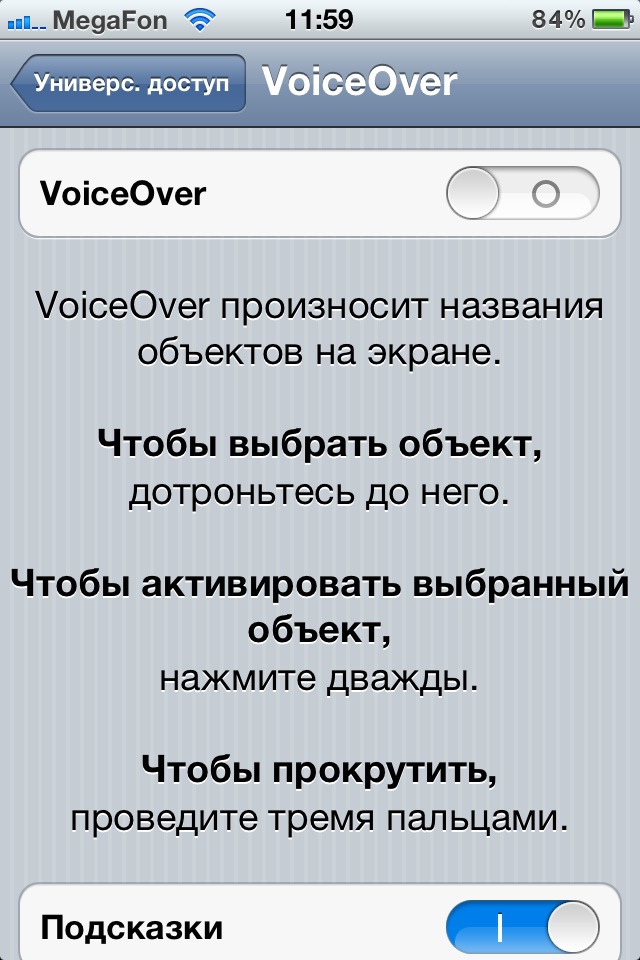
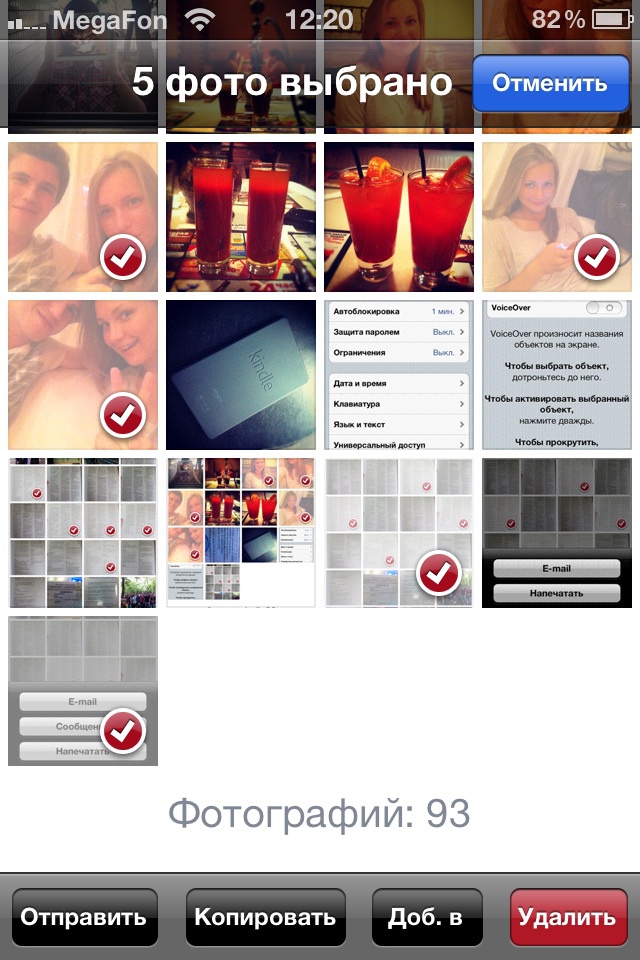
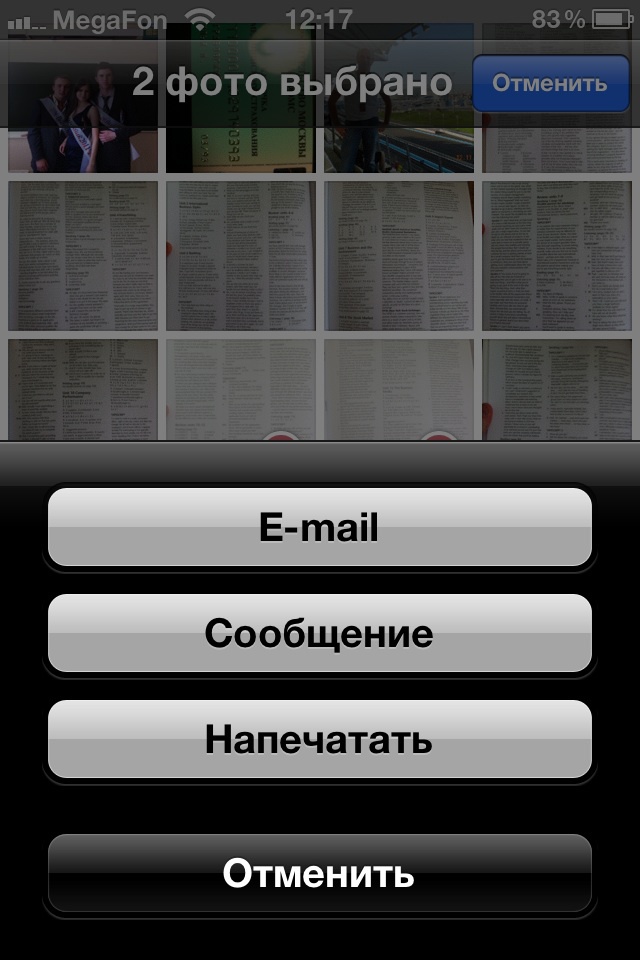
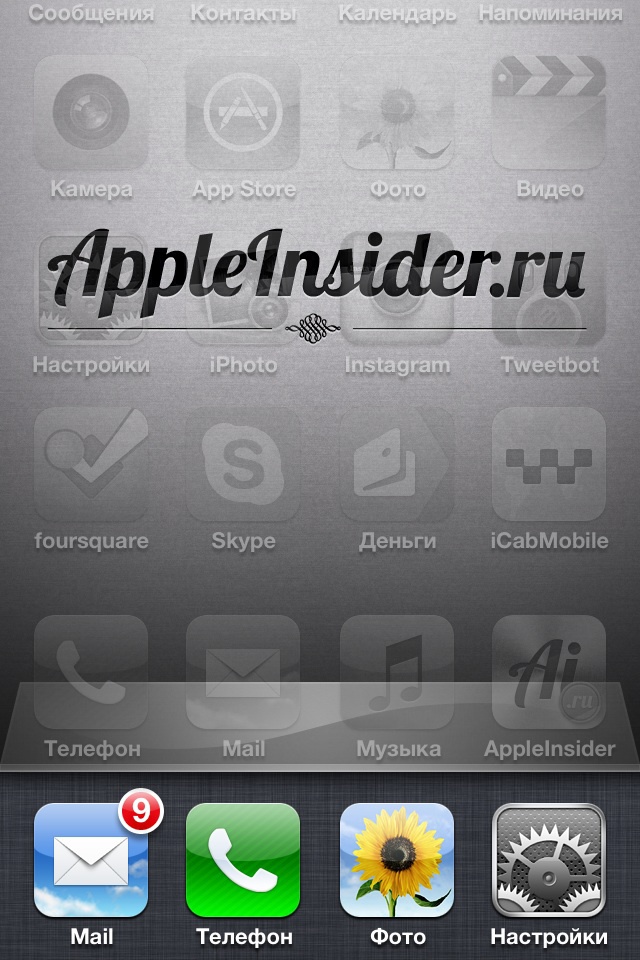
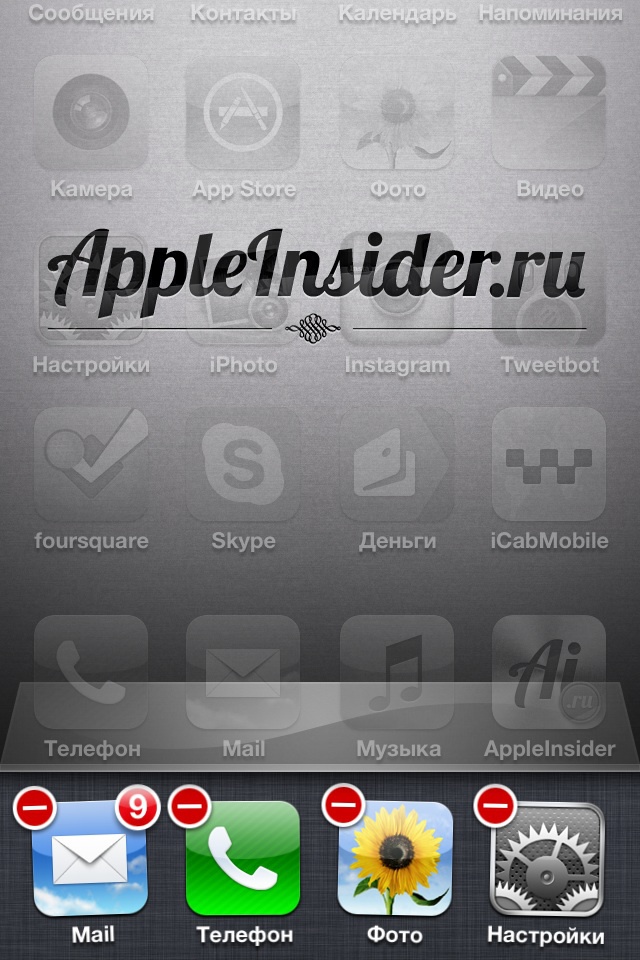

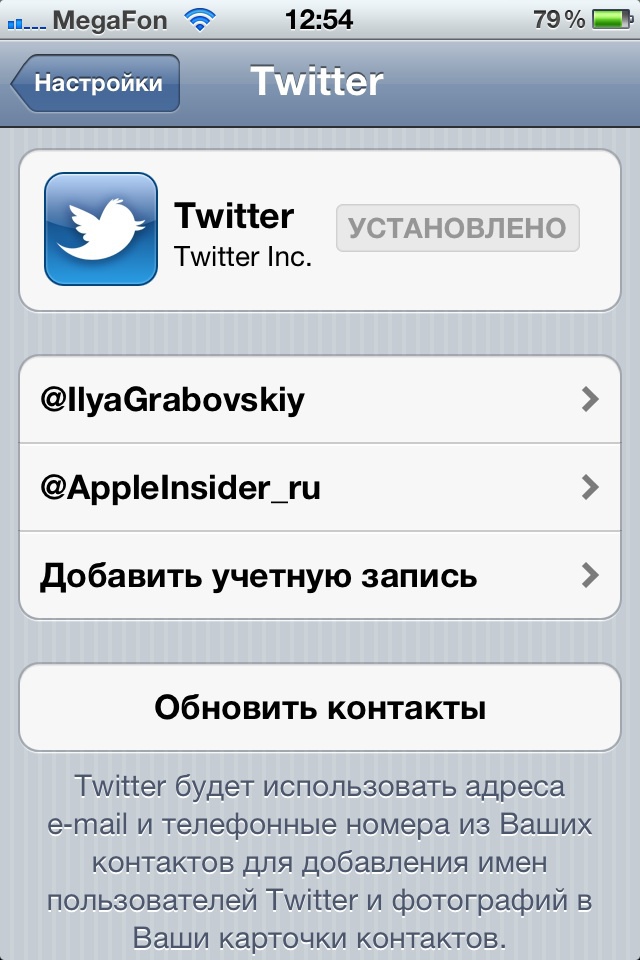
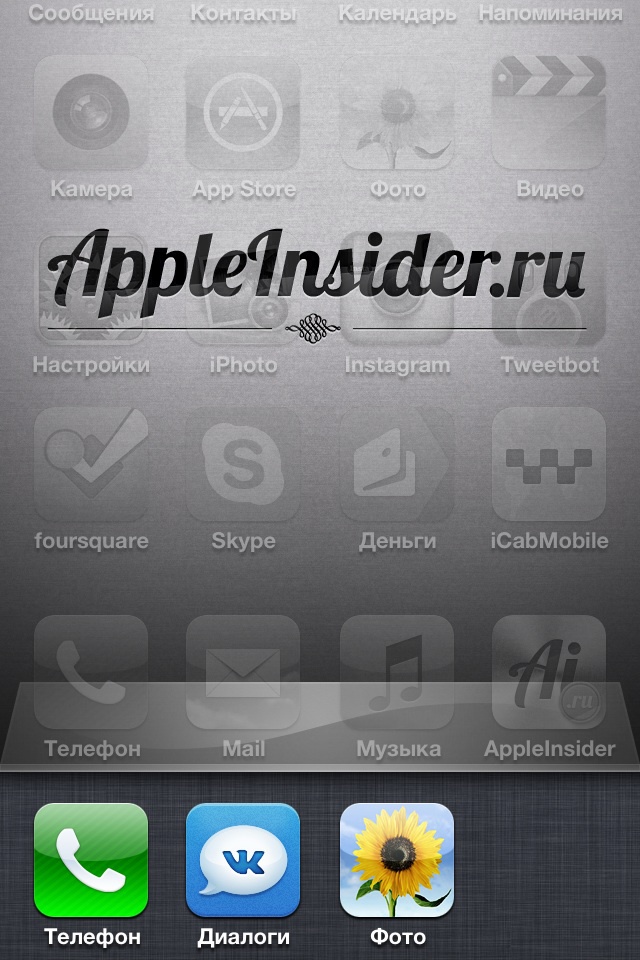
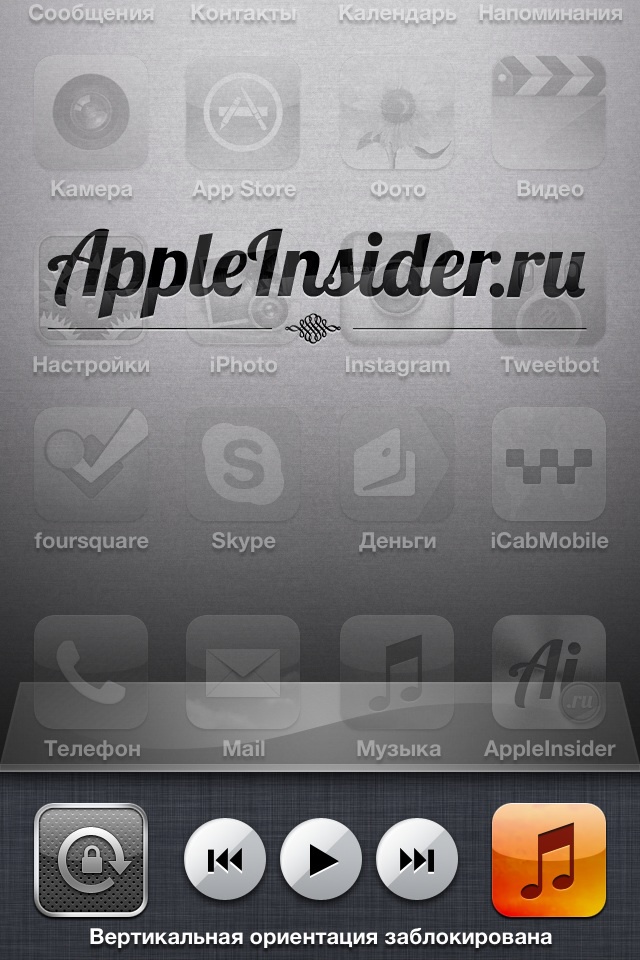
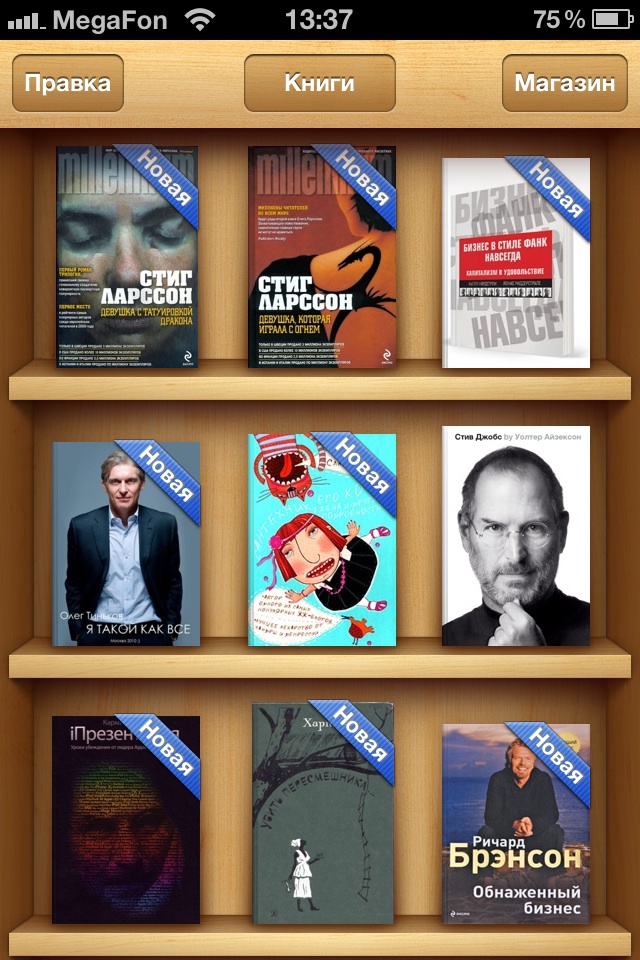
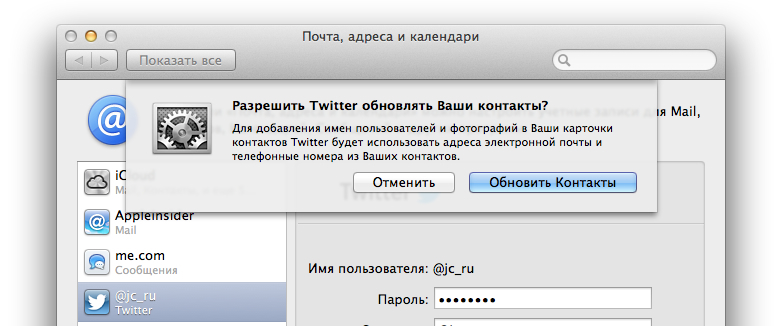


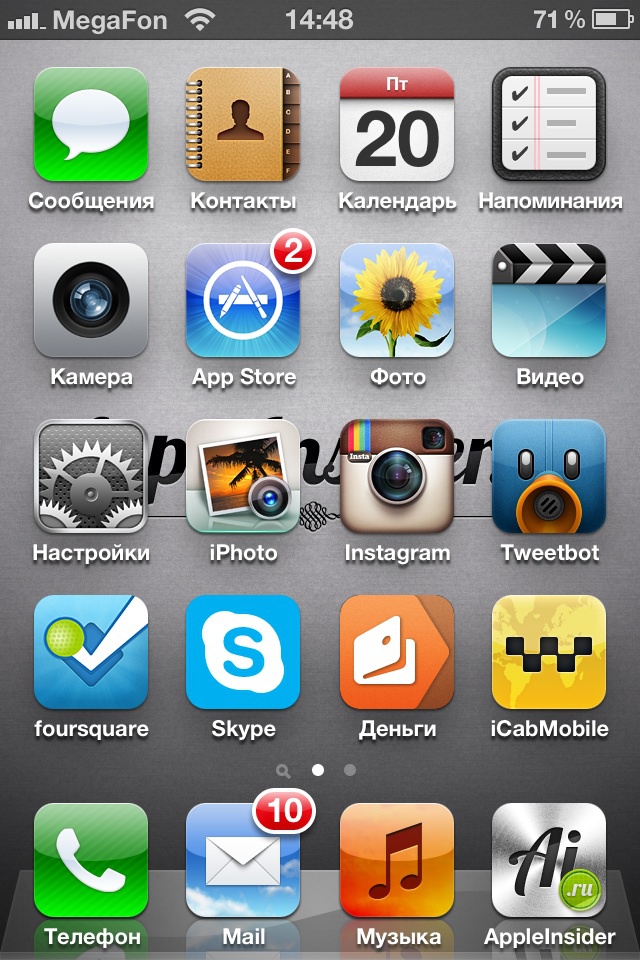
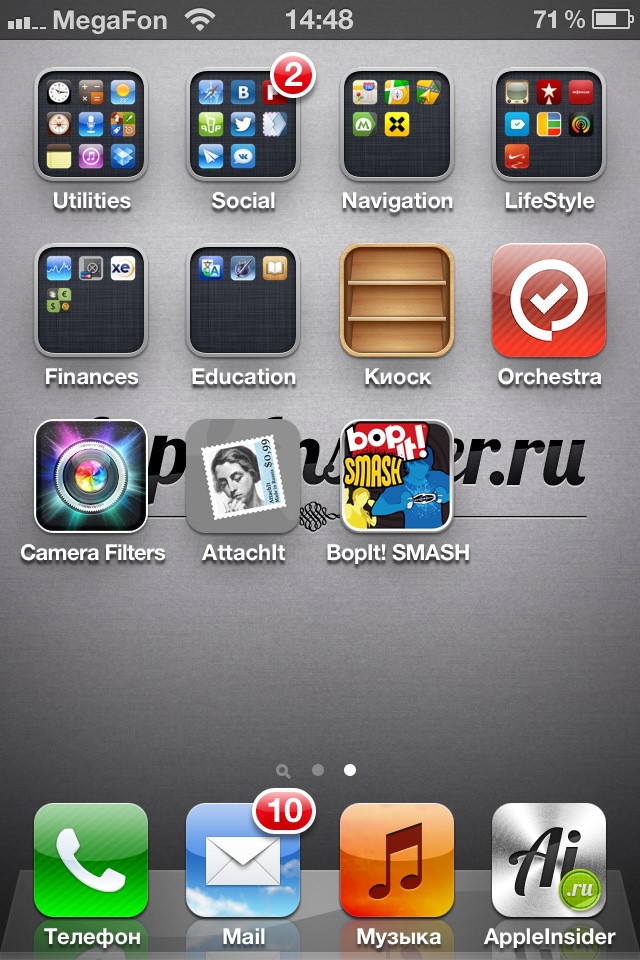
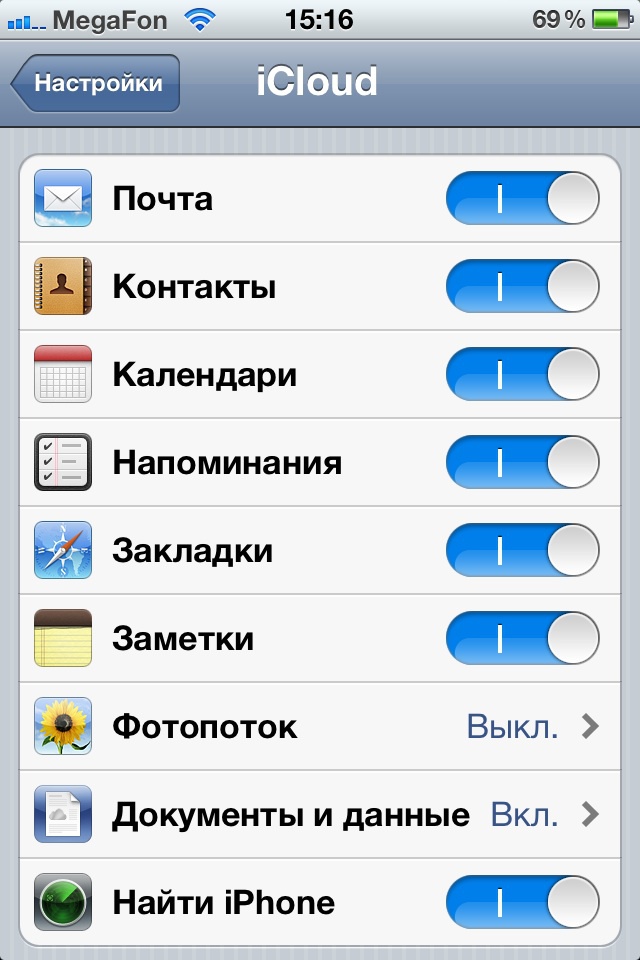
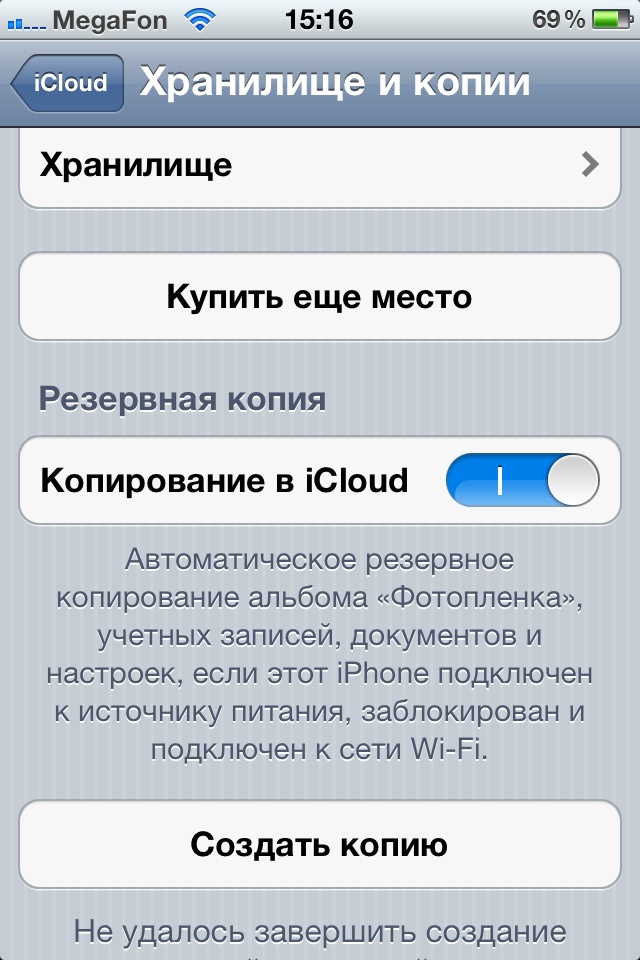
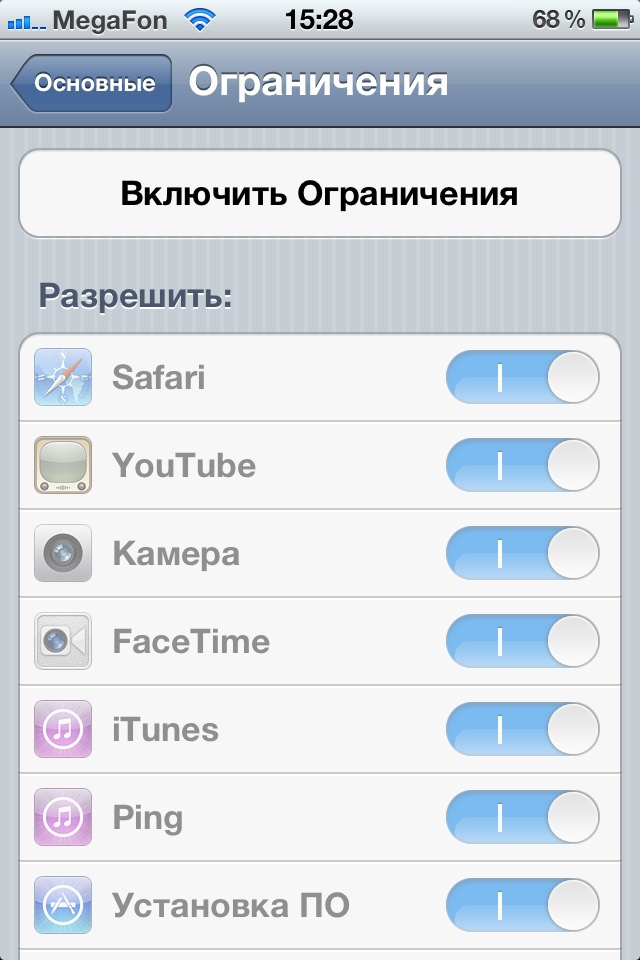
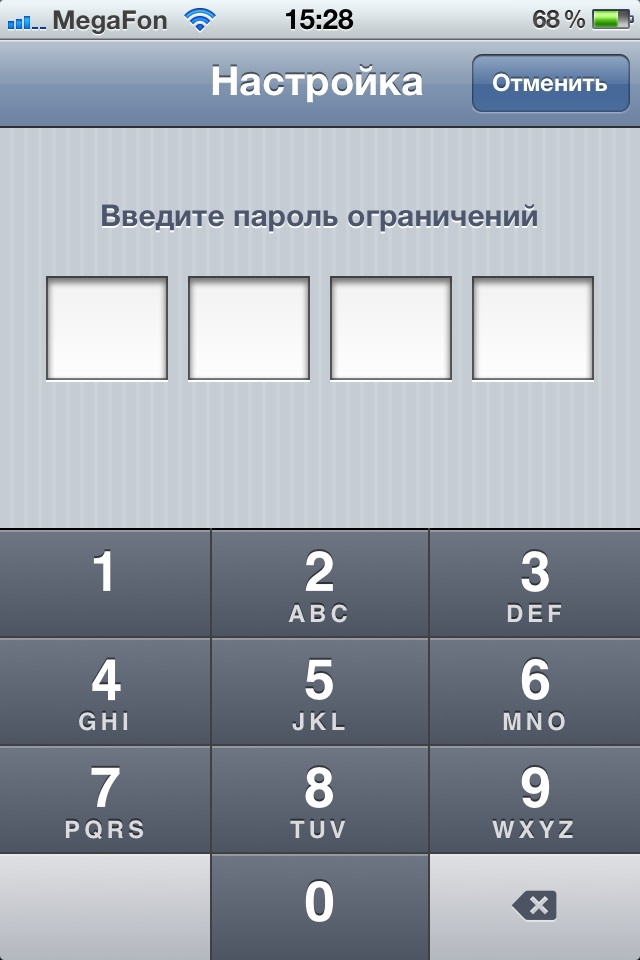
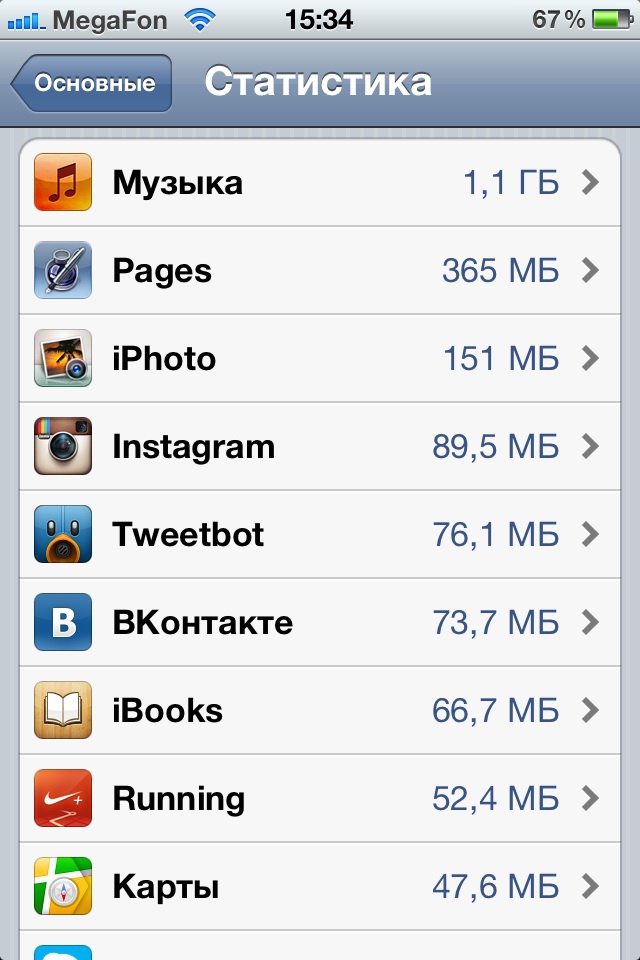

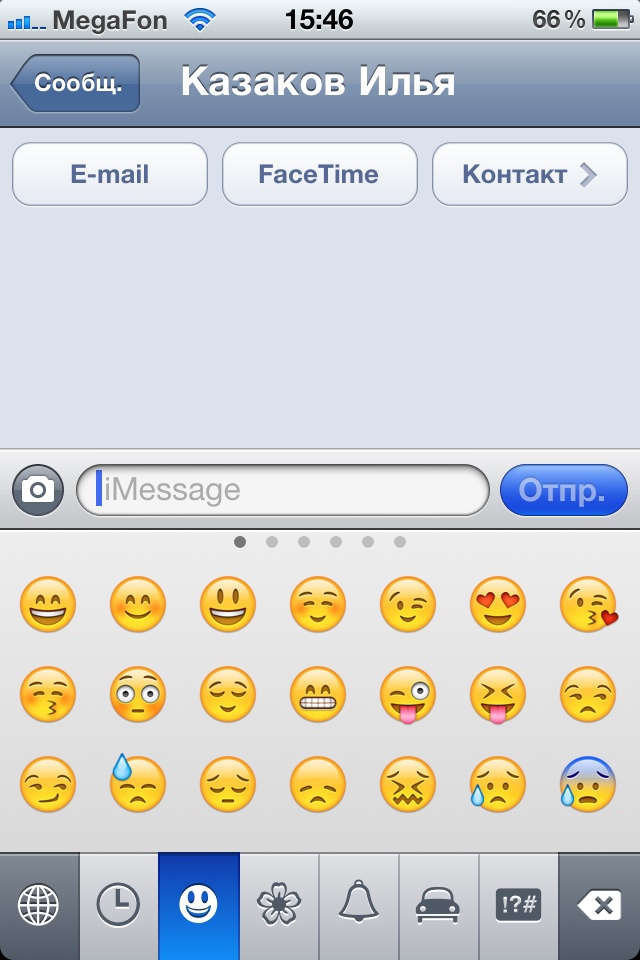
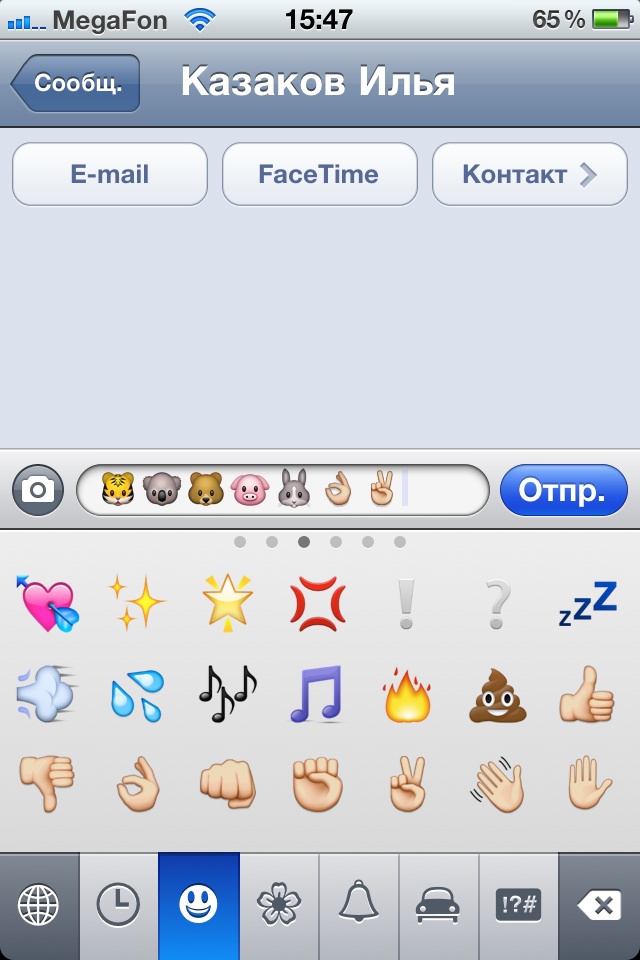
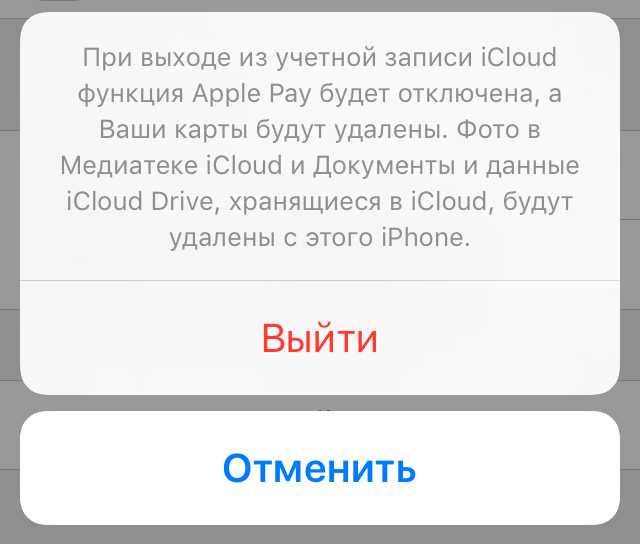
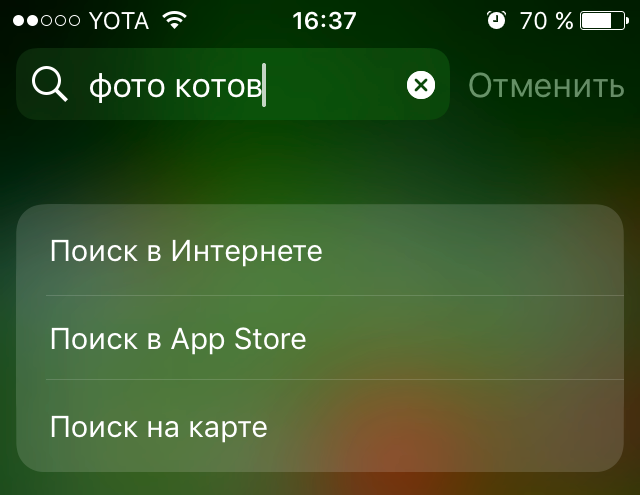
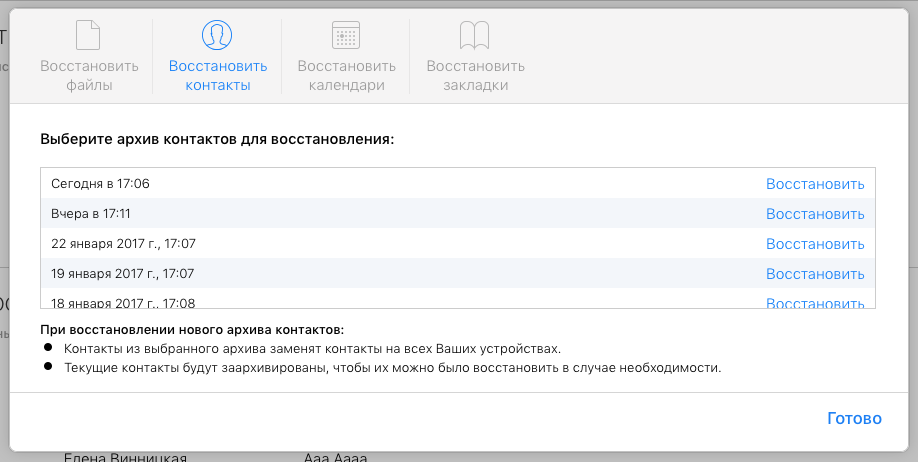
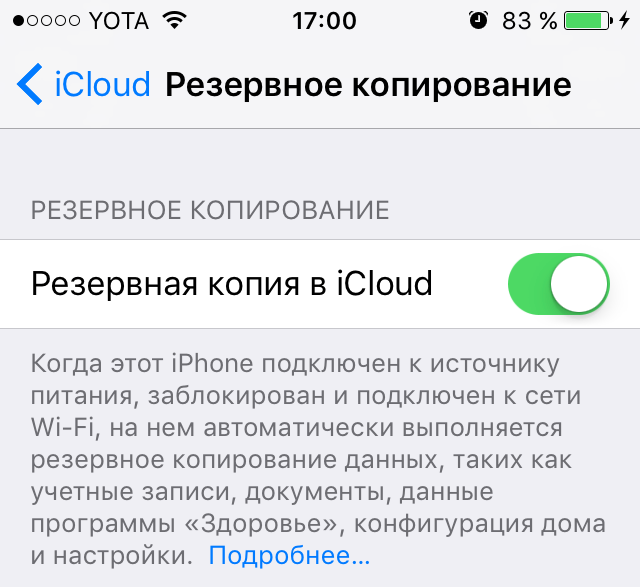
 Pentru a deschide compartimentul în care trebuie să introduceți un nano SIM, veți avea nevoie de un „stick” metalic special, care vine împreună cu dispozitivul și arată ca în imaginea din dreapta. Tot ce trebuie să faceți este să-l împingeți absolut direct în fanta specială pentru el și să apăsați în jos. Va trebui să apăsați destul de tare - Apple face totul bine. Trebuie doar să apăsați într-un unghi drept și să nu alegeți, așa cum cred unii oameni. După un efort, celula se va deschide și o puteți scoate complet cu degetele.
Pentru a deschide compartimentul în care trebuie să introduceți un nano SIM, veți avea nevoie de un „stick” metalic special, care vine împreună cu dispozitivul și arată ca în imaginea din dreapta. Tot ce trebuie să faceți este să-l împingeți absolut direct în fanta specială pentru el și să apăsați în jos. Va trebui să apăsați destul de tare - Apple face totul bine. Trebuie doar să apăsați într-un unghi drept și să nu alegeți, așa cum cred unii oameni. După un efort, celula se va deschide și o puteți scoate complet cu degetele.